Windows系统下SSD固态硬盘优化教程(二)
随着技术的发展以及用户对硬盘性能需求的提升,越来越多的用户使用上了SSD固态硬盘,虽然SSD固态硬盘的性能非常不错,但是如果设置的不够好,将无法发挥SSD固态硬盘的完美性能。本文将给大家介绍在Windows系统下SSD固态硬盘的优化设置方法。
方法/步骤
开启AHCI模式,首先优化固态硬盘首先是否确保你的磁盘读写模式是否为SHCI模式。不过现在的磁盘模式一般会自动设置为AHCI模式,可进入BIOS设置。
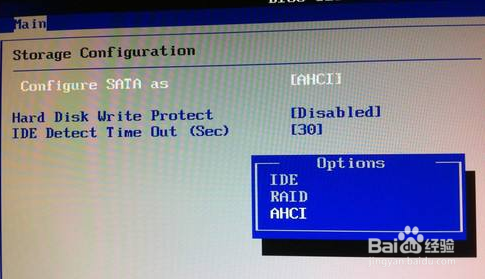
键盘win+R键打开运行窗口,在运行窗口输入Regedit 打开注册表选HKEY_LOCAL_MACHINESYSTEMC然后右击其他修改磁盘模式为0重启电脑。
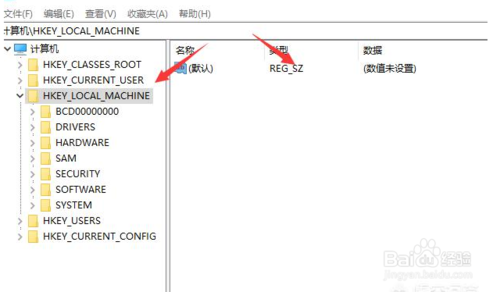
然后开启TRIM功能,开启此功能可以提高SSD的读写能力,而且会减少延迟。所以安装操作系统以后一定要开启此功能。点击电脑开始菜单,然后打开windows powerShell管理员,输入命令fsutil behavior query DisableDeleteNotify 如果数值是0表示开启TRIM处于开启状态,如果数值是1 那么就代表TPIM处于关闭模式,
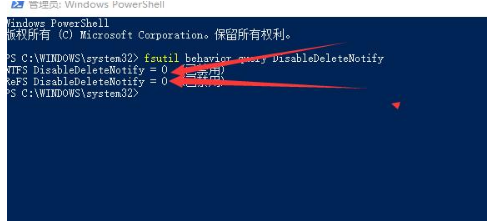
对于固态硬盘4K对齐是非常重要的,因为这项更改会提高格式化效率,从而有助于磁盘提供更高的容量,同时呢会提供改进错误纠正的功能,所谓4K对齐就是指是4K高级格式化,要求硬盘扇区4K对齐,4K高级格式化标准规定。

关闭系统还原功能,关闭系统还原功能从而会提高SSD的读写能力,关闭磁盘索引功能,关闭此功能会极大的延长固态硬盘的寿命。而且对对于SSD的寿命维护有很大的好处。
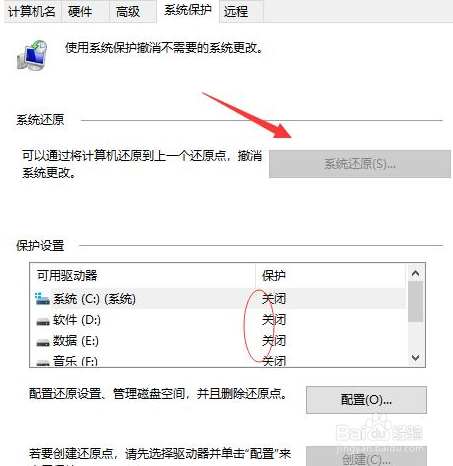
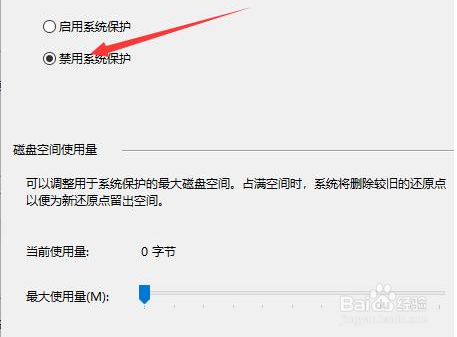
关闭碎片整理,固态硬盘闪存存储特性决定了其擦写次数是有限的,所以一旦超过限制,磁盘将无法读写势必会成为费盘。所以固态硬盘进行磁盘碎片整理就是一种几乎于自杀行为。
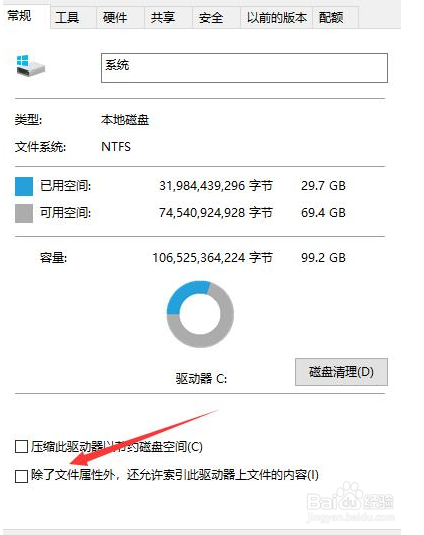
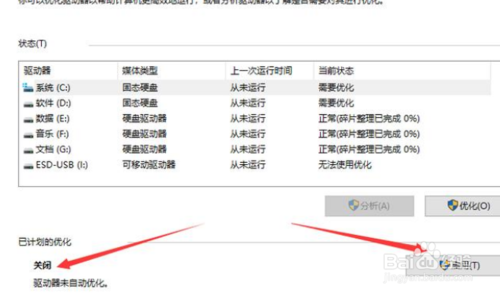
上面介绍的一系列教程就是在Windows系统环境下进行SSD固态硬盘优化的详细设置方法,如果你使用上了SSD固态硬盘,并且想更好的体验该类硬盘带来的强大性能,可以按照上面的步骤进行优化设置。











 苏公网安备32032202000432
苏公网安备32032202000432